你是否曾因忘记Apple ID密码而焦急万分,尤其是在急需下载新应用或完成重要操作时?在高度互联的苹果生态系统中,保护你的Apple密码安全至关重要。从顶级iPhone到你的笔记本电脑,只要是来自苹果的产品,它们都紧密相连。本文将带你一步步修复你的Apple ID密码(也称苹果账户密码),同时我们还提供了专门针对Mac密码重置的指南,以满足你的不同需求。
幸运的是,重置Apple ID密码有多种途径可供选择。我们将向你展示如何轻松完成这一过程,助你迅速摆脱困扰,继续高效的一天。
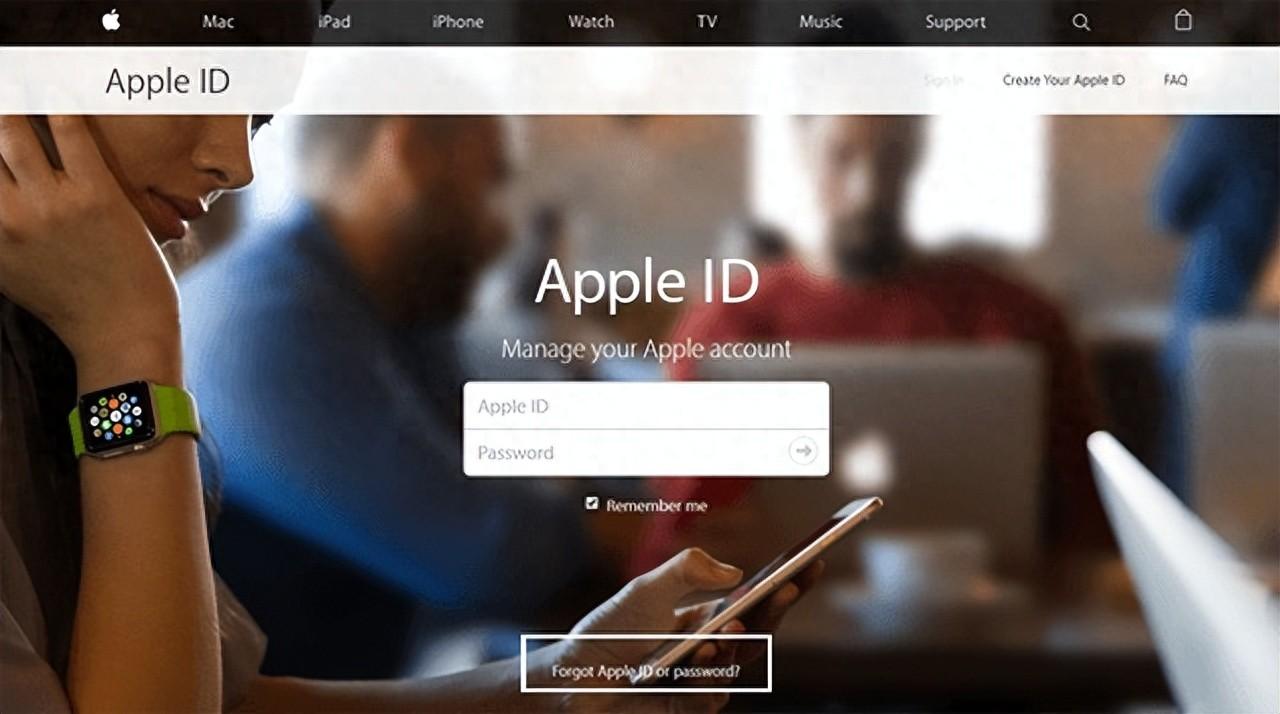
一种方法是通过登录Apple ID账户页面进行密码重置,具体步骤如下:
1. 首先访问appleid.apple.com,在页面中央点击“Forgot Apple ID或Password”。注意:如果你之前勾选了“记住我”选项,密码可能会自动出现在下拉菜单中,所以在开始前请先查找并尝试点击确认。
2. 输入你的Apple ID(通常是你的苹果账户主邮箱地址),然后在新页面上输入姓名和与账户关联的电子邮件地址,点击“继续”,再选择“I need to reset my password”。
3. 接下来,你可以选择通过电子邮件或回答一组安全问题的方式来重置密码。选择哪种方式完全取决于个人喜好。
4. 选择邮件方式后,苹果会将重置说明发送至你用于开始此过程的主邮箱地址,或者你设置的救援邮箱地址。当看到带有绿色大对勾标记的“Email has been sent”页面时,即表示邮件已发送。如未收到邮件,请检查垃圾邮件、垃圾箱和废纸篓,或重复上述步骤重新发送邮件。选择安全问题则需验证生日,并正确回答特定问题后才能创建新密码。
万一连安全问题的答案也忘记了,别担心,更改安全问题也是一个简单的过程(但需要先能访问到当前密码)。以下是更改安全问题的方法:
1. 访问iforgot.apple.com并输入你的Apple ID。2. 选择“I need to reset my security questions”,点击“Continue”。3. 输入密码,然后点击“Continue”。4. 从下拉菜单中选择三个问题并提供相应答案即可。
若你已设置并启用了两步验证功能,重置密码将更为便捷,可以直接从受信任的iPhone、iPad、iPod Touch或Apple ID账户页面进行操作。即使不确定是否有受信任设备,实际上当你设置两步验证时就已经创建了这些设备。所有iOS设备都需要启用密码。
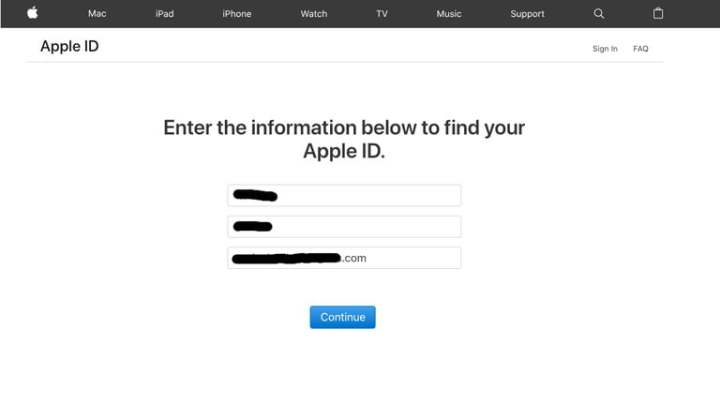
通过以下步骤,你可以在受信任的iOS设备上直接更改密码:
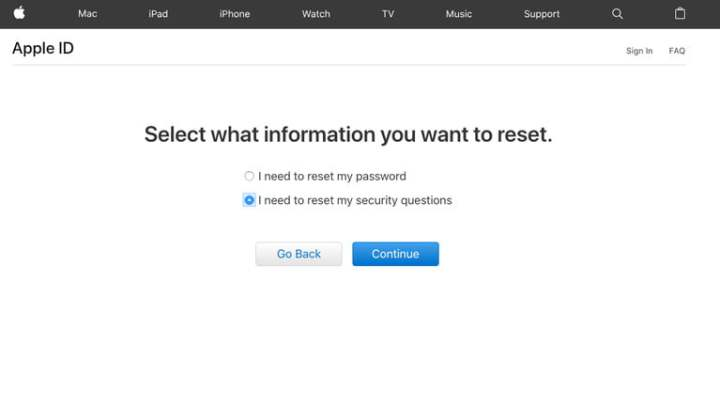
1. 进入“设置” > [你的名字] > “密码与安全”。2. 点击顶部的“更改密码”。3. 输入屏幕密码,然后输入新密码。
此外,还可以通过登录Apple ID账户页面并遵循四个步骤来实现:
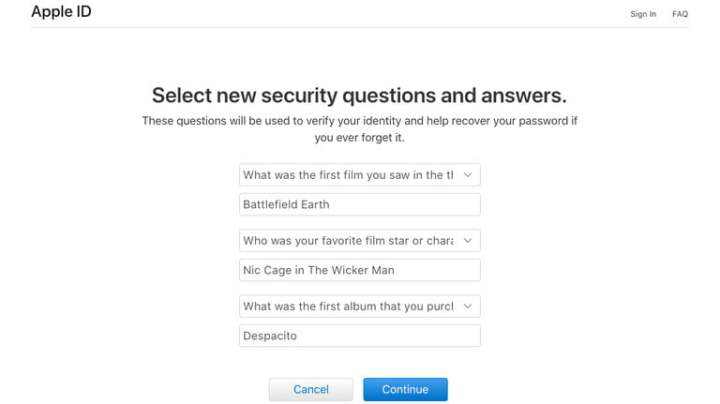
1. 访问iforgot.apple.com并输入你在设置两步验证时提交的受信任电话号码。2. 点击“Continue”以向受信任的iPhone、iPad或iPod发送通知。3. 在收到iOS设备上的通知后,点击“Allow”。4. 按照提示输入屏幕密码并重置密码。
如果无法访问受信任设备且无法设置新设备,更改密码的过程会变得较为复杂。绕过两步验证虽有可能,但并不容易,可能需要数日时间进行身份验证。对于丢失或被盗的iOS设备,可以通过账户恢复功能请求密码重置,这将有效保护你的账户不被他人冒用或盗取数据。根据你提供的个人信息验证程度,这个过程可能耗时较长,但最终能够确保你的账户安全无虞。
Post by Tom








